Tänään aiomme tarkastella dupeGurua – ihanteellista kaksoistiedostojen etsintä- ja puhtaampaa ohjelmistoa. Tämä opas auttaa sinua tekemään hyvän päätöksen.
Mitä enemmän työskentelet tietokoneellasi, sitä monimutkaisempaa tai pelottavampaa on pitää kiintolevytiedostot tai koko järjestelmä järjestyksessä ja parannettuina. Olet todennäköisesti päätynyt hitaaseen tietokoneen suorituskykyyn. On olemassa valtava määrä päällekkäisiä tiedostoja, jotka tekevät tietokoneestasi odotettua hitaamman. Järjestelmän puhdistaminen on välttämätöntä, mutta päällekkäisten tiedostojen löytäminen manuaalisesti voi olla virhealtista tai työlästä.
dupeGuru on maailmanlaajuisesti tunnettu työkalu, joka etsii ja poistaa automaattisesti päällekkäisiä kuvia Windowsissa, Macissa ja Linuxissa. Onko turvallista käyttää? Tekeekö se hyvää työtä väärien laukausten havaitsemisessa ja poistamisessa? Otetaan selvää!
Mikä on dupeGuru?
Hardcoded Softwaren kehittämä dupeGuru on avoimen lähdekoodin monialustainen GUI-ohjelma, joka voi etsiä ja poistaa päällekkäisiä tiedostoja tietokoneilta. Se on yhteensopiva yleisten tiedostotyyppien kanssa, mukaan lukien asiakirjat, arkistot, audiot ja kuvat. Siinä on useita toimintatiloja ja skannaustyyppejä käytön helpottamiseksi. Ohjelmiston avulla voit myös suodattaa tiettyjä tiedostoja avainsanojen mukaan.
DupeGurun täydelliset tekniset tiedot:
Tuettu käyttöjärjestelmä: Mac, Windows ja Linux
Lisenssi: Ilmainen ohjelmisto
Tiedoston koko: 22,6 Mt
Saatavilla: 12 eri kieltä
Lue myös: Quick Photo Finder Review 2021: Tuotteen ominaisuudet ja tiedot
DupeGurun merkittäviä ominaisuuksia ja kohokohtia
Tämä osio esittelee pääasiassa dupeGuru-ominaisuudet. Luemme ne alta:
1. Käyttöliittymä
Jos puhumme dupeGurun käyttöliittymästä, sillä on siisti, yksinkertainen ja selkeä käyttöliittymä. Se on jaettu kolmeen osaan. Ensimmäinen osa on Sovellustila, jossa näet 3 eri tilaa, mukaan lukien vakio, musiikki ja kuva.
Siirryttäessä toiseen osaan, joka on Scan Type, jossa voit nähdä erilaisia tiedostotyyppejä tiettyjen tilojen mukaan. Viimeinen osa on kenttä, jota käytetään kansioiden lisäämiseen, jotka haluat skannata.
2. Nopea ja älykäs skannaus
Ohjelmisto käyttää älykkäitä algoritmeja ja parametreja skannausprosessin nopeaan loppuun saattamiseksi. Se varmistaa, että löytää ja poistaa kaikki jäljet kaksoiskappaleista tai jopa identtisistä tiedostoista tallennustilan lisäämiseksi.
3. Esikatseluvaihtoehto
Yksi dupeGurun tärkeimmistä ominaisuuksista on, että sen mukana tulee oletuskuvan esikatseluvaihtoehto, jonka avulla voit tarkastella päällekkäisiä tiedostoja ennen niiden poistamista.
4. Poissulkeminen
Jos haluat säilyttää osan huijauskuvista tai identtisistä tiedostoista, voit käyttää dupeGurun poissulkemisominaisuutta ja valita manuaalisesti tiedostot, joita et halua poistaa.
5. Ilmainen ohjelmisto
dupeGuru on täysin ilmainen ja avoimen lähdekoodin ohjelmisto tunnistaa ja poistaa päällekkäisiä tiedostoja Windows- tai Mac-tietokoneillasi.
6. Näytä tilat
Se sisältää kolme näkymätilaa, Details, Dupes Only ja Delta. Voit nähdä skannaustulokset käyttämällä mitä tahansa katselutilaa haluamallasi tavalla. Tämän lisäksi voit myös lajitella ja suodattaa skannaustuloksia käyttämällä sen erityistä suodatusvaihtoehtoa. Jos esimerkiksi haluat nähdä vain png-tiedostoja, kirjoita "png" ja paina Enter. Tämä näyttää vain PNG-tiedostot.
Lue myös: 15 parasta ilmaista valokuvien palautusohjelmistoa poistettujen kuvien palauttamiseksi
Miksi sinun pitäisi käyttää dupeGurua?
Edellä mainittujen ominaisuuksien lisäksi jotkut muut ainutlaatuiset ominaisuudet tekevät dupeGurusta täydellisen valinnan kopioiden kuvien etsimiseen ja poistamiseen Mac-, Windows- tai Linux-laitteilla. Olemme maininneet ne alla, katso niitä tarkemmin!
1. Automatisoi prosessi
Runsaasti tilaa vievien ylimääräisten tiedostojen etsiminen manuaalisesti on hieman työlästä tehtävää. Mutta dupeGurun saapumisen jälkeen se on vain muutaman napsautuksen kysymys. Kaksoistiedostojen etsin tekee prosessin jokaisesta osasta paljon helpompaa automatisoimalla koko prosessin.
2. Useita puhdistusvaihtoehtoja
Ohjelmassa on kymmeniä sisäänrakennettuja puhdistusvaihtoehtoja, jotka vapauttavat runsaasti tallennustilaa tietokoneellesi. dupeGuru voi olla sinulle mitä tahansa: puhdistusohjelmisto ja suorituskyvyn tehostin. Voit lajitella ja suodattaa tiedostoja tiedostotyypin, koon, vastaavuustason, muokkauksen, kansion jne. mukaan.
3. Useiden kielten tuki
Kieli ei ole enää este PC-käyttäjille. Koska dupeGuru on saatavilla 12 eri kielellä, mukaan lukien saksa, englanti, italia, japani ja niin edelleen.
4. Ajan säästäjä
Kopioiden löytäminen ja poistaminen manuaalisesti voi olla virhealtis tai aikaa vievä prosessi, erityisesti aloittelijoille. Tässä tulee dupeGuru pelastajaksi, jolla on kipeästi kaivattu ominaisuus nimeltä yhden napsautuksen poisto. Tämä ominaisuus auttaa sinua valitsemaan ja poistamaan kaikki ei-toivotut tiedostot kerralla, mikä säästää lopulta paljon aikaa ja vaivaa käyttäjältä.
Miten dupeGuru toimii?
Tässä osassa opit käyttämään dupeGurua Macissa tai Windowsissa. Alla on vaiheittainen opas, joka selittää, kuinka tämä kopioiden valokuvien etsin ja -poistotoiminto toimivat.
Vaiheet dupeGurun käyttämiseen Macissa:
Vaihe 1: Aloita lataamalla ja käynnistämällä dupeGuru Macissa.
Vaihe 2: Valitse sitten an Sovellustila ja Skannaustyyppi.
Vaihe 3: Napsauta sen jälkeen vasemmassa alakulmassa näkyvää + -painiketta lisätäksesi kansioita skannausikkunaan. Ja jos haluat sulkea pois alikansiot, voit tehdä sen Tila-sarakkeessa.
Vaihe 4: Napsauta seuraavaksi Skannata vaihtoehto.
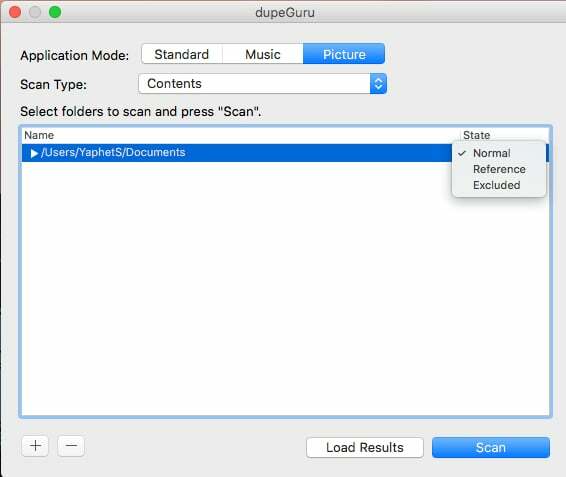
Vaihe 5: Odota, kunnes ohjelma on suorittanut skannausprosessin loppuun. Kun olet valmis, se tarjoaa sinulle yksityiskohtaisen luettelon kaikista päällekkäisistä tiedostoista. Nyt voit tarkastella tietoja, esikatsella ja lajitella tai suodattaa tiedostoja.
Vaihe 6: Valitse kaikki huijauskuvat siirtymällä Muokkaa-kohtaan ja sitten valitse Merkitse kaikki kontekstivalikon luettelosta alla olevan kuvan mukaisesti.
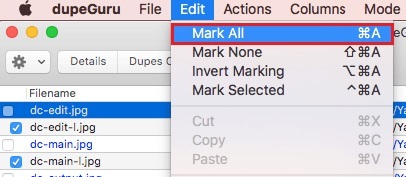
Vaihe 7: Nyt jos haluat poistaa kaikki valitut kaksoistiedostot yhdellä napsautuksella, valitse Toiminnot ja napsauta sitten Lähetä merkitty roskakoriin -vaihtoehtoa.
Maine! Kaikki ei-toivotut päällekkäiset tiedostot poistetaan kerralla. Katso, kuinka yksinkertaista ja nopeaa on nopeuttaa Macisi suorituskykyä dupeGurulla.
Lue myös: Kuinka poistaa päällekkäisiä kuvia eri tiedostomuodoista
Vaiheet dupeGurun käyttämiseen Windowsissa:
Vaihe 1: Lataa ja asenna dupeGuru Windows-tietokoneellesi.
Vaihe 2: Suorita apuohjelma ja valitse Sovellustila ja Skannaustyyppi.
Vaihe 3: Klikkaa + kuvake lisätäksesi kansioita ja napsauta Skannaa. Odota nyt, kunnes se tarkistaa laitteeltasi päällekkäisiä tai identtisiä tiedostoja.
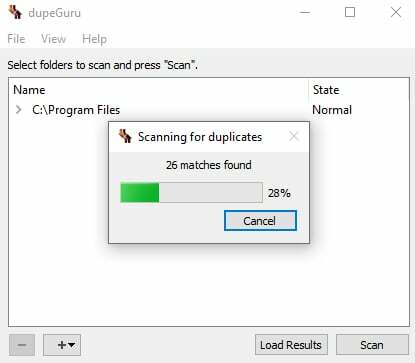
Vaihe 4: Kun skannaus on valmis, se näyttää kaikki havaittu päällekkäisiä tiedostoja.
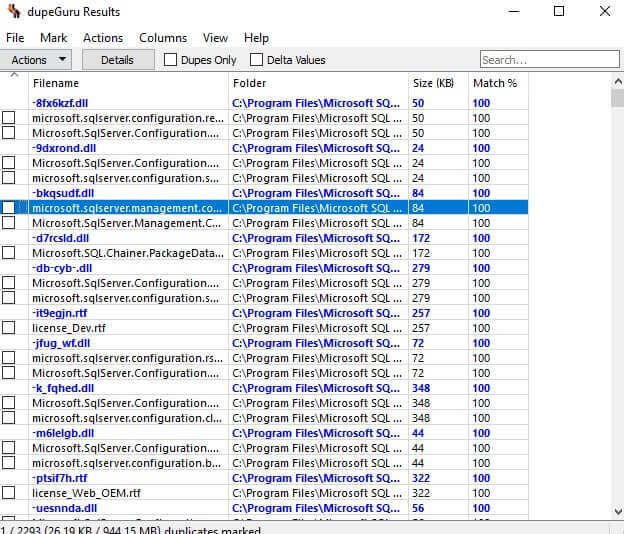
Vaihe 5: Voit tarvittaessa lajitella ja suodattaa päällekkäisiä skannauksia. Ja valitse tiedostot, jotka haluat poistaa.
Vaihe 6: Jos haluat poistaa kaikki kaksoiskappaleet yhdellä napsautuksella, siirry kohtaan Mark vaihtoehto ja valitse Merkitse kaikki tai muu haluttu vaihtoehto.
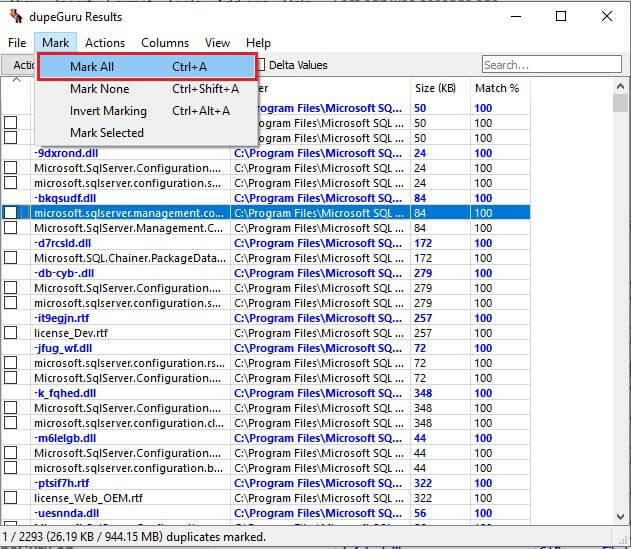
Vaihe 7: Suuntaa sitten kohteeseen Toiminnot ja valitse Lähetä merkittynä roskakoriin tai muu haluttu vaihtoehto. Jos vahvistusruutu kehottaa, valitse valintaruutu ennen Poista tiedostot suoraan ja sitten Jatka.
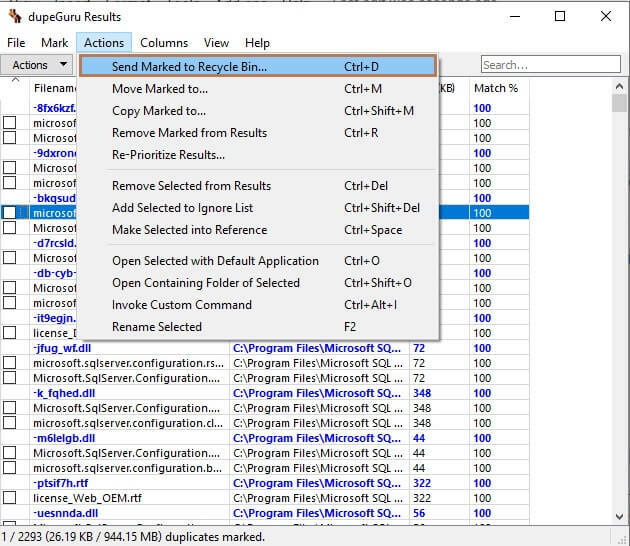
Vaihe 8: Odota, kunnes kopioiden etsintä- ja puhdistusohjelma suorittaa prosessin loppuun.
Se on yksi niistä parhaat valokuvien kaksoiskappaleiden etsintätyökalut saatavilla markkinoilla. Huolimatta siitä, onko kyseessä ilmainen ohjelmisto, dupeGuru on erinomainen tapa pitää tietokone järjestyksessä ja parannettu.
DupeGurun käytön plussat ja miinukset
Kuten kaikilla muillakin ohjelmistoilla, dupeGurun käytössä on joitain etuja ja haittoja. Tarkista ne alta:
Plussat
- Kevyt ja vapaasti käytettävä työkalu.
- Useita katselu- ja skannaustiloja.
- Yhteensopiva useiden tiedostotyyppien kanssa.
- Tunnista huijaukset tiedostonimen, sisällön jne. perusteella.
- Nopea ja luotettava ei-toivottujen tiedostojen kaksoiskappaleiden poistaminen.
- Monikielinen tuki.
- Kopioiden poistaminen yhdellä napsautuksella.
- Esikatsele huijauskuvia ennen niiden poistamista.
Haittoja
- Käyttöliittymä on vanhentunut.
- Ei täydellinen valinta aloittelijoille.
- Viive, kun skannataan koko kiintolevyä.
DupeGurun hinnoittelurakenne:
Koska sillä on freeware-lisenssi, kuka tahansa voi etsiä ja poistaa päällekkäisiä tiedostoja dupeGurulla ilmaiseksi. Lisämaksuja tai maksuja ei ole. Voit käyttää kaikkia sen ominaisuuksia täysin ilmaiseksi.
Lue myös: Top 10 parasta kopioiden valokuvahaku- ja poistosovellusta Macille vuonna 2021
Loppusanat: dupeGuru Review 2021
Joten, tämä kaikki dupeGuru-arvostelusta. Toivomme, että olet löytänyt arvokasta tietoa kopioiden valokuvien puhdistusaineesta, joka auttaa sinua tekemään arvokkaan päätöksen.
Jos uskot, että meiltä jäi jotain mainittavaa samaan liittyen, voit pudottaa sen kommenttikenttään. Lisäämme ehdotuksesi ehdottomasti kirjoitukseen.
Ennen kuin lähdet lukemaan lisää ohjelmistoarviointiartikkeleita, tilaa uutiskirjeemme ja seuraa meitä sosiaalisessa mediassa: Facebook, Viserrys, Instagram, tai Pinterest.